値動きに俊敏に反応するストキャスティクス系のオシレーターを表示するMT4インジケーター「ZLSA」
更新日時:
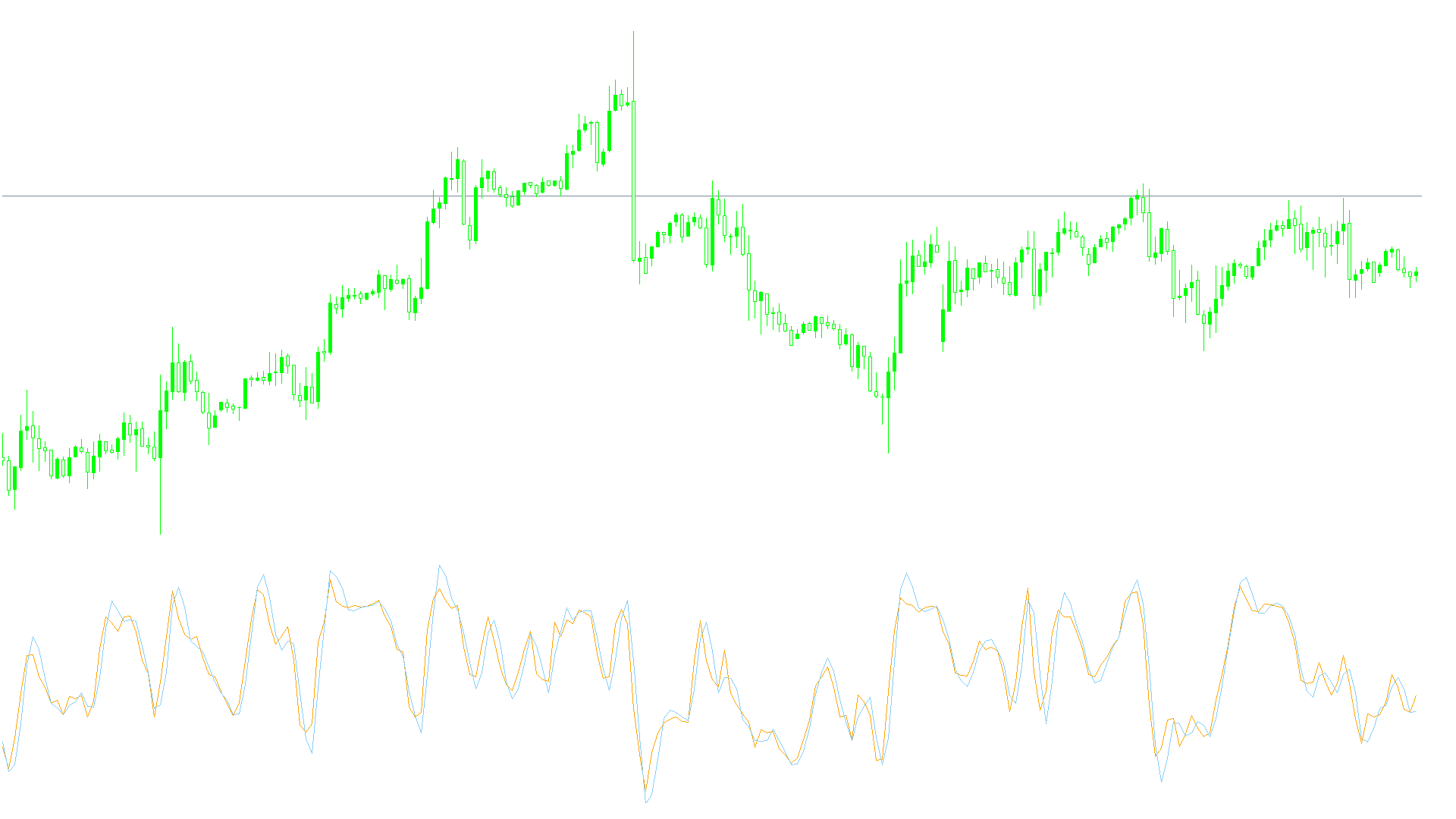
ストキャスティクスの反応速度に不満を感じたことはないでしょうか。
「ZLSA」は反応が速いストキャスティクスを表示するインジケーターで、次のような方に向いています。
値動きが激しい相場で取引している方
通常のストキャスティクスの反応速度に不満を感じている方
値動きの反転を分析したい方
以上のような方のためにこの記事では、「ZLSA」について解説します。
ZLSAの概要
「ZLSA」はストキャスティクスをベースにしたインジケーターで、通常のストキャスティクスと同様にサブウィンドウ上に2本のラインを表示します。
インジケーターを起動するとシグナルがオレンジ色、ストキャスティクスが水色で表示されますが、買われ過ぎ水準と売られ過ぎ水準は表示されません。
一般的なストキャスティクスは%Dか%Dを平滑化したSlow%Dのどちらかを表示し、%Kをシグナルとして使用しますが、「ZLSA」では%Dがシグナルラインとして表示されます。
このシグナルラインは、%KをパラメーターのDPeriodで指定した期間で平滑化した値をSとした場合、以下の方法によって算出されます。
シグナルライン=S+S-(SのDPeriod期間単純移動平均)
MT4標準のストキャスティクスと比較すると値動きへの反応が速いため、動きが激しい相場に向いているようです。
ただし、反応が速い分相場によってはノイズも多くなるため、使用する場面を選ぶ必要があるので注意しましょう。
ZLSAを表示する方法
まずはインジケーターを入手しましょう。下記リンクからダウンロードして下さい。
ZLSAのダウンロード先は以下となります。
※幣サイトではなく別サイトへのリンクが開きます。
MT4のインジケーター追加(インストール)の手順を説明ページを作ってみました。追加(インストール)手順が分からないという方はご参考下さい。
ZLSAのパラメーター解説
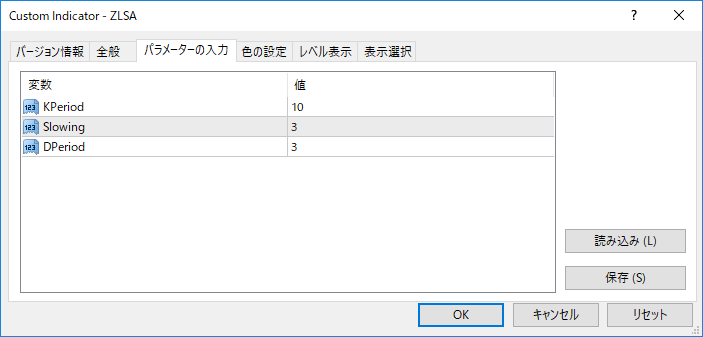
インジケーター挿入時または表示済みのインジケーターを右クリックで表示されるウィンドウの「パラメーターの入力」から設定できます。
「ZLSA」のパラメーターは、一般的なストキャスティクスと同じような項目で構成されています。
| 入力項目 | 入力内容 |
KPeriod |
%K算出期間 初期値:10 %Kの算出期間を設定します。 |
Slowing |
スローイング期間 初期値:3 平滑化期間を設定します。 |
DPeriod |
%D算出期間 初期値:3 %Dの算出期間を設定します。 |
「KPeriod」「DPeriod」はそれぞれ%Kと%Dの算出期間を設定するための項目です。
算出期間を長く設定すると、インジケーターの反応が緩やかになります。
反対に短く設定した場合は、値動きに対して俊敏に反応します。
先に述べたようにパラメーターの設定項目は一般的なストキャスティクスと同様のものですが、算出方法が異なっているためパラメーターを変更した時のインジケーターの挙動の変化も異なっている点には注意が必要です。
まとめ
「ZLSA」について解説してきましたが、ポイントをまとめると以下のようになります。
ストキャスティクスがベースになっている。
%Dをシグナルラインとして使用する。
「ZLSA」は、価格の変化が激しい相場で取引している方に向いているインジケーターです。
また、一般的なストキャスティクスの反応速度に不満を感じている方にも良いインジケーターかと思います。
実際の取引で使用する場合は、買われ過ぎ/売られ過ぎを判断する水準をどこに設定するべきか十分な検証を行った方が良いでしょう。

